Cerchi un modo semplice per sincronizzare tutti i tuoi dispositivi e account insieme? Sai come sincronizzare i dati del tuo Mac con un dispositivo Android in modo semplice ed efficiente?
Puoi sincronizzare facilmente tutti i tipi di dati Android tra diversi dispositivi con l'aiuto dei servizi di Google. Cosa succede se stai usando un Mac e hai bisogno di sincronizzare i dati del Mac sul tuo telefono Android? Puoi rivolgerti a SyncMate.
Vuoi saperne di più informazioni su SyncMate? Qui ti diamo un dettaglio Recensione di SyncMate in questo post. Puoi conoscere tutte le sue caratteristiche principali e le vere recensioni dei clienti. Inoltre, ti presenteremo un'ottima alternativa a SyncMate tra cui scegliere.
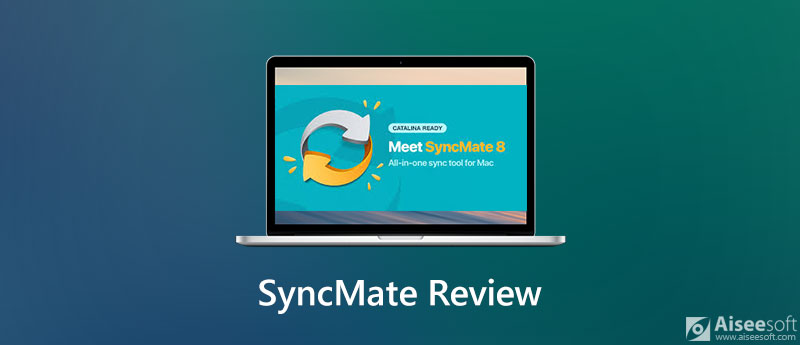
SyncMate è un servizio di sincronizzazione popolare e completo che consente agli utenti Mac di sincronizzare vari dati tra Mac e più dispositivi o account online. Ti consente di sincronizzare i dati da dispositivi Android e iOS, servizi Windows come Outlook e Office 365 Business, altri account Mac, Google, Dropbox e iCloud su Mac.
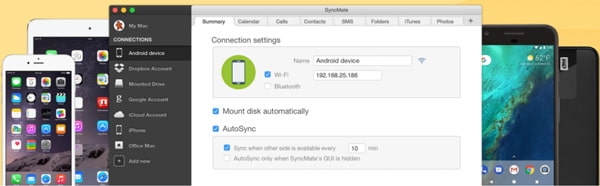
SyncMate può funzionare come un ottimo trasferimento di file Android per copiare dati tra macOS e dispositivi Android. Offre il proprio tipo di servizio di sincronizzazione per sincronizzare i file tra Mac e altri dispositivi. SyncMate ti consente di gestire e trasferire molti file usati di frequente, inclusi fotografie, messaggi, chiamate, musica, calendario, promemoria, contatti, segnalibri di Safari, cartelle e alcuni dati di iTunes.
SyncMate è progettato con una funzione di backup per mantenere al sicuro vari dati come contatti, calendari, promemoria o segnalibri di Safari. Creerà automaticamente un backup sicuro con data e ora ogni volta che esegui la sincronizzazione. Quando perdi alcuni dati preziosi, puoi ripristinare una versione precedente.
SyncMate fornisce una versione gratuita per avere una prova di alcune funzionalità di base. Ma dovresti sapere che la maggior parte dei file non può essere trasferita con questa versione gratuita. Puoi solo sincronizzare i contatti e il calendario. Devi eseguire l'upgrade a una versione di esportazione per ottenere tutte le funzionalità. SyncMate Expert offre una funzione AutoSync che consente di impostare vari parametri prima della sincronizzazione dei dati. I costi della versione a pagamento di SyncMate partono da $ 39.95.
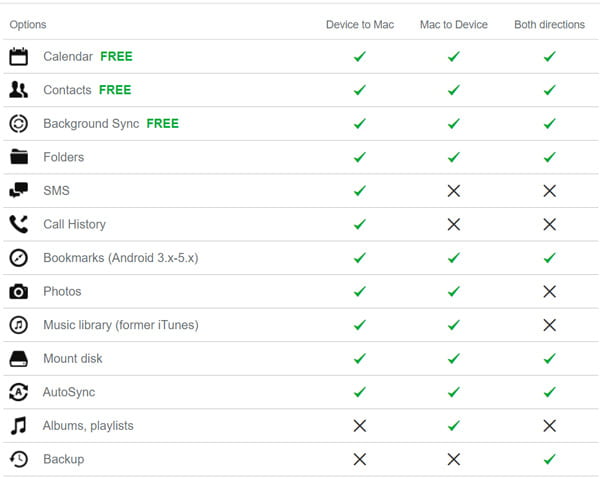
Come accennato in precedenza, SyncMate può aiutarti a sincronizzare senza problemi i dati dal tuo dispositivo Android / iOS, iCloud, account Google e altro su Mac. Questa parte ti mostrerà come usare SyncMate. Qui prendiamo come esempio la sincronizzazione dei dati Android su Mac.
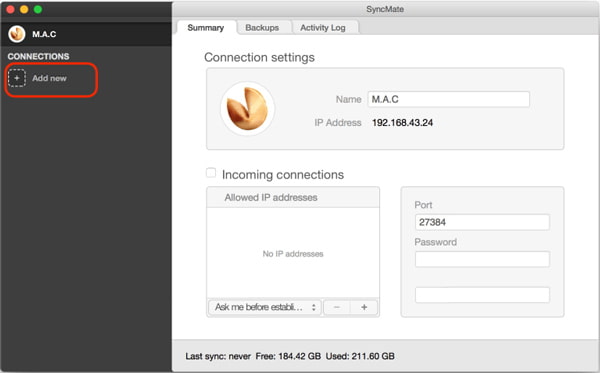
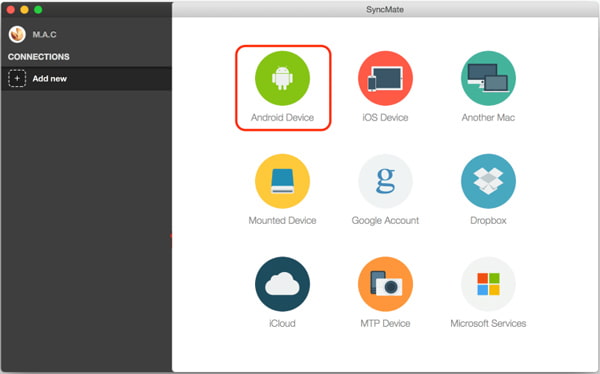
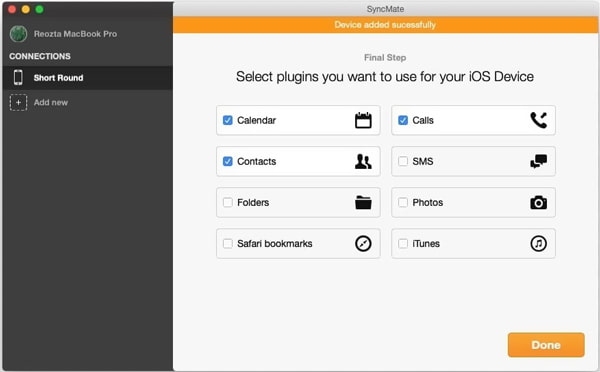
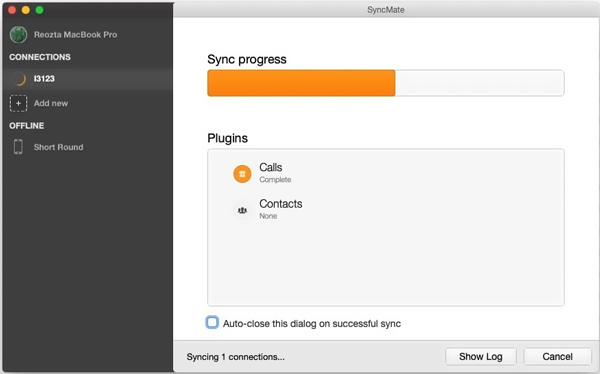
SyncMate ti offre una versione gratuita da utilizzare. Puoi fare una prova gratuita e poi decidere se vuoi acquistare la versione Expert. Durante i nostri test, la connessione di SyncMate fallisce troppe volte. Quel che è peggio, non tutti i file Android sono sincronizzati con il Mac.
Se non sei soddisfatto di SyncMate e cerchi uno strumento di trasferimento dati migliore, puoi dare al professionista MobieSync un tentativo. Questa alternativa a SyncMate ha la capacità di trasferire vari dati tra dispositivi iOS, Android, Windows e Mac.

Scarica
MobieSync: la migliore alternativa a SyncMate
Sicuro al 100%. Nessuna pubblicità.
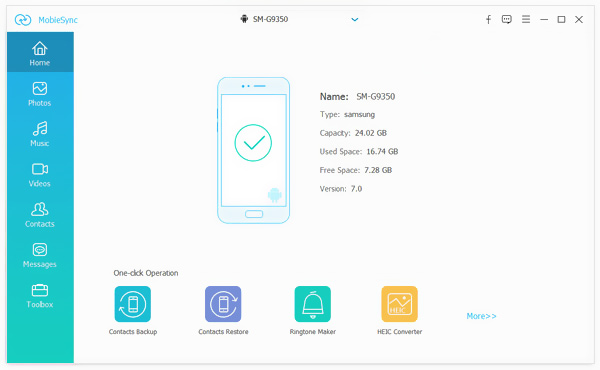

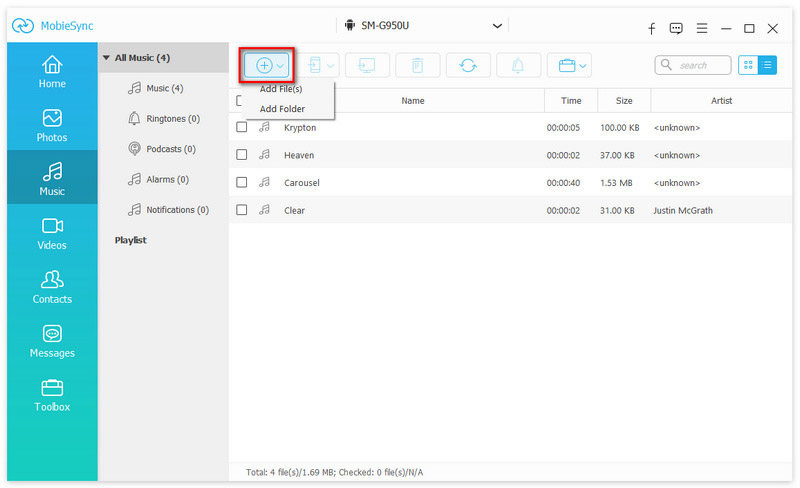
MobieSync ti consente anche di trasferire direttamente i dati dell'iPhone su Android o copiare i dati Android su un dispositivo iOS. Questa funzione è abbastanza utile, soprattutto quando si passa da un sistema all'altro. Puoi scaricarlo gratuitamente e provarlo.
Domanda 1. I dati personali sono al sicuro con SyncMate?
SyncMate presta molta attenzione alla sicurezza dei dati. Non condividerà i tuoi dati con nessun servizio di terze parti. Quindi, la tua privacy è al sicuro con SyncMate.
Domanda 2. Come elimino SyncMate dal mio Mac?
Apri la cartella Applicazioni nel Finder, cerca e individua SyncMate, quindi trascinalo nel Cestino per eliminare SyncMate.
Domanda 3. Come trasferire i dati tra due Mac?
Puoi contare su Airdrop funzione per sincronizzare i dati di un Mac con l'altro. Qui puoi aprire l'utilità AirDrop su un Mac, trovare il Mac che desideri sincronizzare i file, quindi trascinare e rilasciare i file sull'icona del Mac per avviare il trasferimento dei dati.
Conclusione
Puoi avere un dettagliato Recensione di SyncMate in questo post. Inoltre, puoi ottenere un'ottima alternativa a SyncMate per gestire e sincronizzare meglio i tuoi dati Android o iOS. Lasciaci un messaggio se hai ancora domande.
Trasferimento dati/App Manager
Recensione di ApowerManager Recensione di Syncios Recensione AnyTrans Senuti Recensione Recensione di BackupTrans Recensione di iTools Recensione di Wondershare TunesGo Recensione di Wondershare MobileTrans Recensione di SyncMate Recensione di Xilisoft iPhone Transfer Recensione WazzapMigrator 2021 Recensione di PodTrans Recensione di Jihosoft WhatsMate Recensione di YamiPod Recensione di iDump Recensione di iSkysoft iTransfer Recensione ephPod Recensione di Tenorshare iCareFone Recensione di trasferimento telefonico di Tunesbro Recensione di iExplorer Recensione di iMyFone TunesMate iMazing contro iExplorer contro AnyTrans I migliori trasferimenti di dati iOS Il miglior trasferimento di foto per iPhone e iPad Il miglior software di trasferimento per iPad Le migliori app per trasferire foto e altri dati da iPhone a Mac I migliori strumenti di trasferimento da iPhone a computer Miglior trasferimento iPod
Il gestore dati professionale di iPhone / Android e il trasferimento per trasferire vari file tra telefono e computer iOS / Android e tra due telefoni cellulari in 1 clic.
Sicuro al 100%. Nessuna pubblicità.